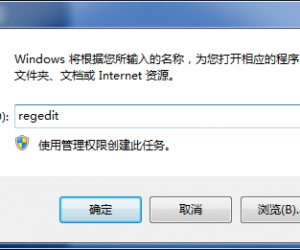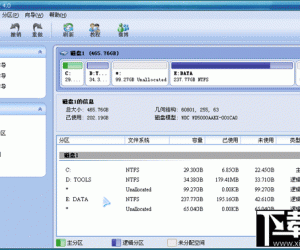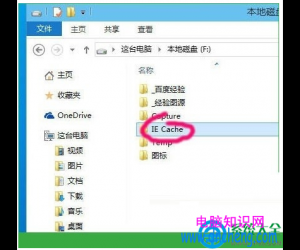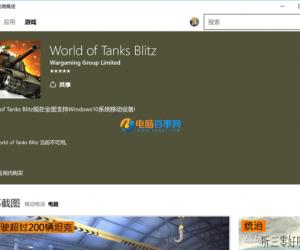mac如何切换全角半角 mac全角半角切换
发布时间:2016-06-15 08:43:37作者:知识屋
mac如何切换全角半角 mac全角半角切换。现在越来越多的人喜欢使用苹果的电脑,但是对于苹果的系统却不是 很熟悉。那么在苹果电脑中,我们应该怎么切换输入法的全角和半角呢?一起来看看吧。
首先,Mac OS系统没有这样功能的话我们只能通过其他输入法来实现我们的愿望。基于国内的 Mac OS 用户来说,我们推荐大家最为常用的两种输入法,一个是“QQ拼音 for mac”,另外一个就是“搜狗拼音 for mac”这两种。
然后,大家自然是要先安装上述两种输入法之一。QQ拼音 for mac,切换全角半角的方法非常简单,和Windows版本一模一样,安装完毕之后,点右上角的美国国旗,或者摁下“Command+空格”就可以切换至QQ拼音输入法,摁下“Shift+空格”,很流畅很顺滑的切换到了,全角输入。
至于“搜狗拼音 for mac”,则要稍微麻烦一点,不过鉴于大部分童鞋都是使用 搜狗拼音 for mac,我们就详细的讲一下。安装完毕之后,同样的点右上角的输入法标志——“美国国旗”,如下图所示,选中搜狗拼音。你会发现一个“偏好设置”的选项。
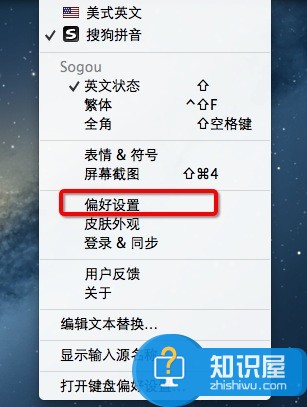
在偏好设置中的“摁键”一项当中有“全半角”切换,一般情况下,搜狗 for mac是金庸快捷键的,你需要如下图所示选择快捷键,快捷键组合同样是“Shift+空格”。好了,小伙伴们赶紧去试试吧!
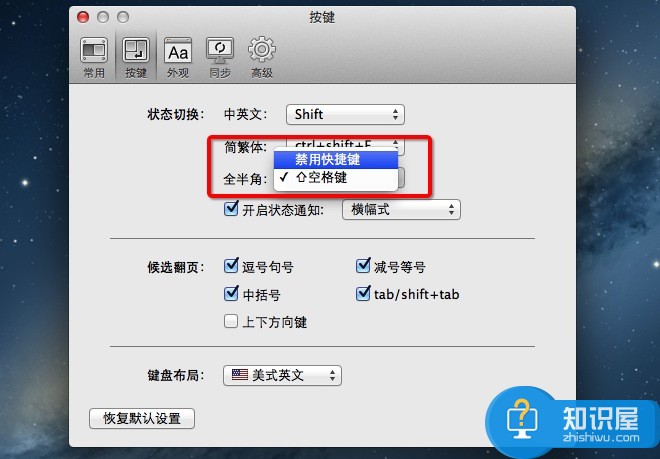
附注:部分亲们升级到 10.9以上系统之后会发现,Command+空格 快速切换输入法的功能失效了,组合键出来的是快速搜索功能。这个时候,你需要在“偏好设置——快捷键”里面将偏好设置恢复成默认。
其实很多苹果电脑的操作也是非常的简单的,希望可以帮助到很多需要帮助的网友们,还在等什么,快来试试吧。
知识阅读
软件推荐
更多 >-
1
 一寸照片的尺寸是多少像素?一寸照片规格排版教程
一寸照片的尺寸是多少像素?一寸照片规格排版教程2016-05-30
-
2
新浪秒拍视频怎么下载?秒拍视频下载的方法教程
-
3
监控怎么安装?网络监控摄像头安装图文教程
-
4
电脑待机时间怎么设置 电脑没多久就进入待机状态
-
5
农行网银K宝密码忘了怎么办?农行网银K宝密码忘了的解决方法
-
6
手机淘宝怎么修改评价 手机淘宝修改评价方法
-
7
支付宝钱包、微信和手机QQ红包怎么用?为手机充话费、淘宝购物、买电影票
-
8
不认识的字怎么查,教你怎样查不认识的字
-
9
如何用QQ音乐下载歌到内存卡里面
-
10
2015年度哪款浏览器好用? 2015年上半年浏览器评测排行榜!